Hoe toegang tot het Windows-register uit te schakelen
Veiligheid Microsoft Windows 8 Vindovs 7 / / March 18, 2020
Windows kan veel worden misleid door het register te hacken, maar het is niet iets waar een beginner mee zou moeten spelen. Hier leest u hoe u gebruikerstoegang ertoe kunt uitschakelen.
Windows kan veel worden misleid door het register te hacken, maar het is niet iets waar een beginner mee zou moeten spelen. Als je niet weet wat je doet, kun je je computer echt verpesten.
Telkens wanneer we schrijven over iets cools dat je met Windows kunt doen door een register-tweak te maken, zeggen we dat altijd maak eerst een back-up. Op die manier kunt u, als er iets misgaat, het herstellen naar de oorspronkelijke staat.
Maar misschien hoeft u zich liever geen zorgen te maken dat iemand in uw huis of op kantoor er helemaal mee knoeit om de hoofdpijn te besparen. Hier leest u hoe u dit in Windows doet met de Groepsbeleid-editor.
Schakel Windows Registry Access uit
Begin door de Editor voor lokaal groepsbeleid te openen. In Windows 7 klik op Start en type:gpedit.msc en druk op Enter. In Windows 8.1 u kunt eenvoudig gpedit.msc typen vanaf het startscherm.
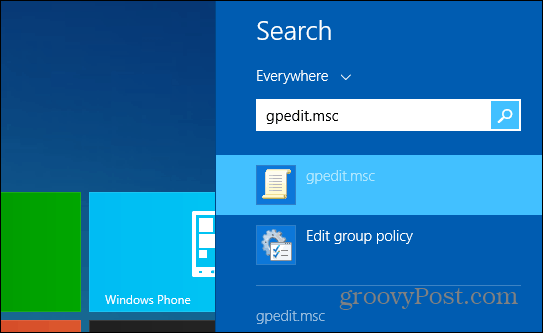
Navigeer vervolgens naar Gebruiker Configuratie> Beheersjablonen> Systeem. Dubbelklik vervolgens op "Voorkom toegang tot bewerkingshulpmiddelen voor het register" rechts onder Instelling.
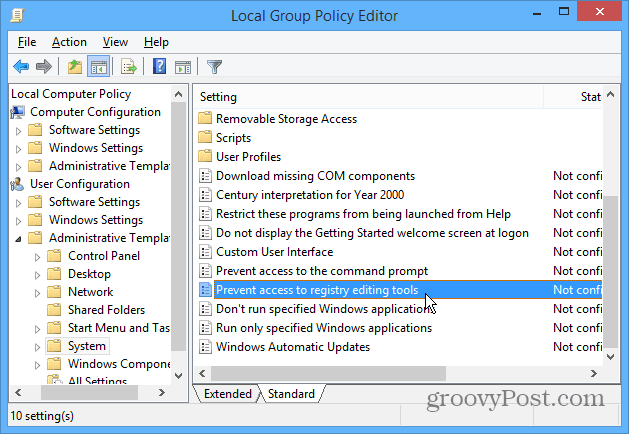
Wijzig nu de instelling in Ingeschakeld, klik op OK en sluit de Groepsbeleid-editor af.
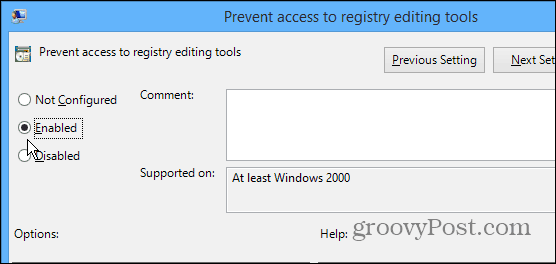
Als een gebruiker daarna om wat voor reden dan ook toegang probeert te krijgen tot het systeemregister, krijgt hij het volgende bericht om hem te laten weten dat de toegang wordt geweigerd.

Dit is een handige instelling als u andere gebruikers beheerdersrechten wilt geven, maar u niet het risico wilt lopen dat er iets misgaat als ze proberen rond te neuzen in het register.



